Win8系統自帶的應用商店可以幫助我們更加方便的下載到安全無病毒的應用軟件,Win8應用商店最為最新系統新增的功能,很多用戶對於如何更好的使用均缺乏了解,隨著Win8系統逐漸流行,以及Win8應用商店的應用軟件逐漸完善,後期我們安裝軟件只需要進入應用商店下載安裝即可,而無需去網上尋找帥選,下面本文與大家介紹下Win8應用商店如何設置,以讓應用商店顯示更多應用。
熱點閱讀:Win8應用商店打不開 Win8應用商店無法連接網絡解決辦法
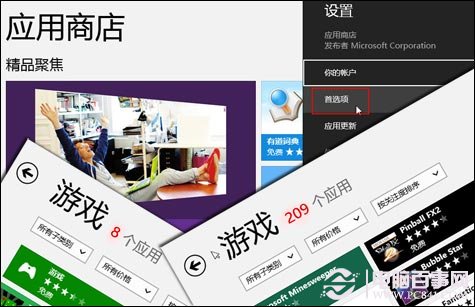
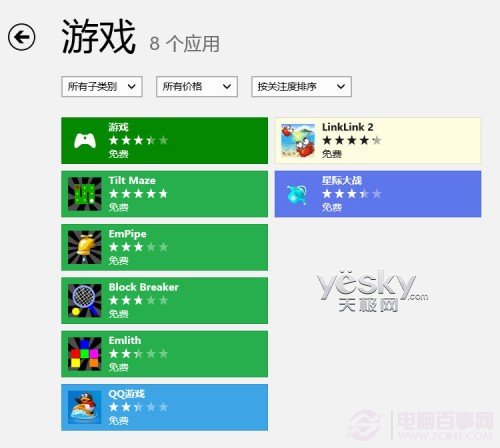
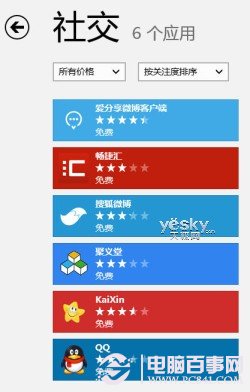
圖示:為什麼我的Win8應用商店應用這麼少?
修改Win8應用商店首選項
我們在Win8中打開應用商店,按快捷鍵“Win+i”調出設置欄,選擇“首選項”,我們會看到“更容易找到與我的首選語言一致的應用”的設置和“更容易找到包括輔助功能的應用”狀態為“是”,我們將設置都改為“否”。設置完成之後返回應用商店,我們會看到一些之前看不到的應用,數量增加了許多。
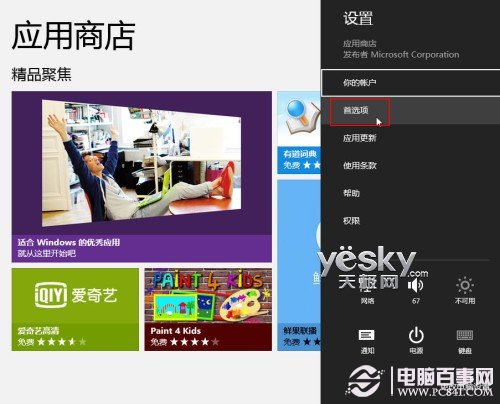
圖示:進入Win8應用商店首選項

圖示:當前設置導致應用數量顯示較少
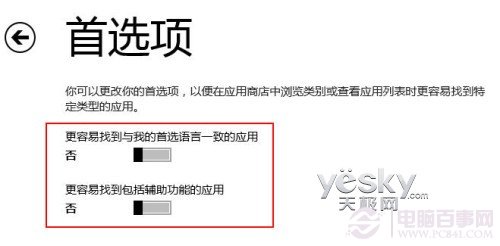
圖示:修改設置
現在我們再來看看“游戲”分類中的應用,從之前的8個增加到了209個,“社交”分類中應用也由之前的6個增加到了30個。
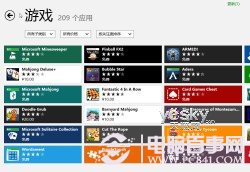
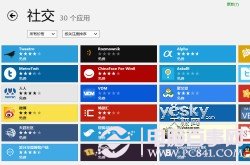
圖示:修改設置後Win8應用數量增加
Win8應用商店為了方便不同語種的用戶選擇,特地設置了智能篩選機制,在“更容易找到與我的首選語言一致的應用”為開啟的狀態下只顯示與當前系統語種一致的應用。如果我們想要看到其他語種的應用,自然需要關閉這個選項。
對於使用者來說,使用微軟帳戶登錄Win8系統中的Windows Store,可以讓用戶在不同的Win8終端間方便地獲取自己的系統設置,包括應用程序以及設置。Windows Store通過微軟帳戶取得應用程序的許可證,記錄該帳戶獲得的應用,在使用不同Win8設備的時候可以方便快速遷移應用,Windows會知道用戶是否有權獲得應用程序的更新、評論等。Windows Store允許微軟帳戶的登錄用戶在最多五台電腦上安裝和使用自己的應用程序。用戶可以在自己的帳戶和設置頁面查看自己的應用程序列表。同時,Windows Store還與IE10等其他微軟產品做了功能整合,為用戶提供更好地可用性和方便。
猜你喜歡:Win8應用商店安裝和卸載以及管理應用教程。